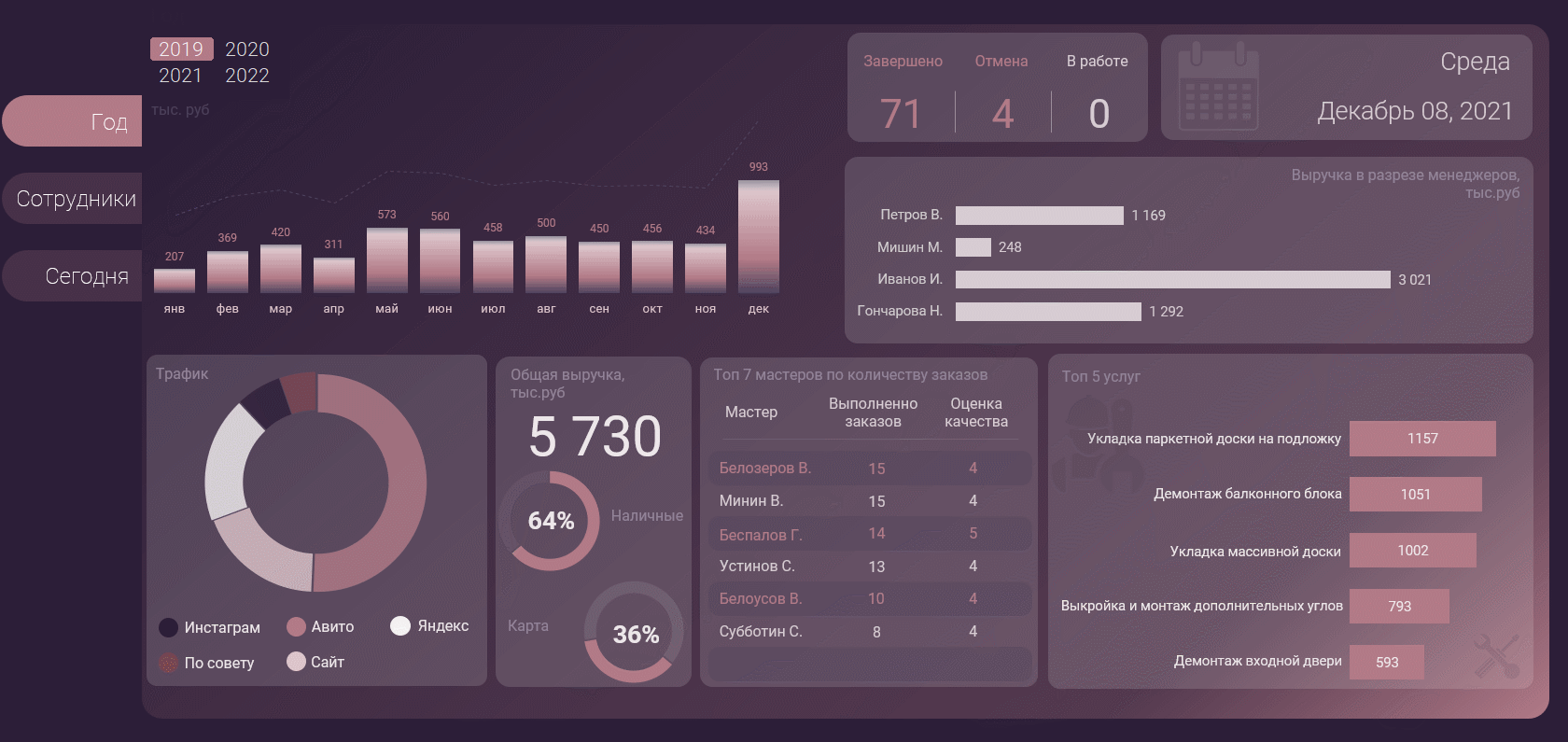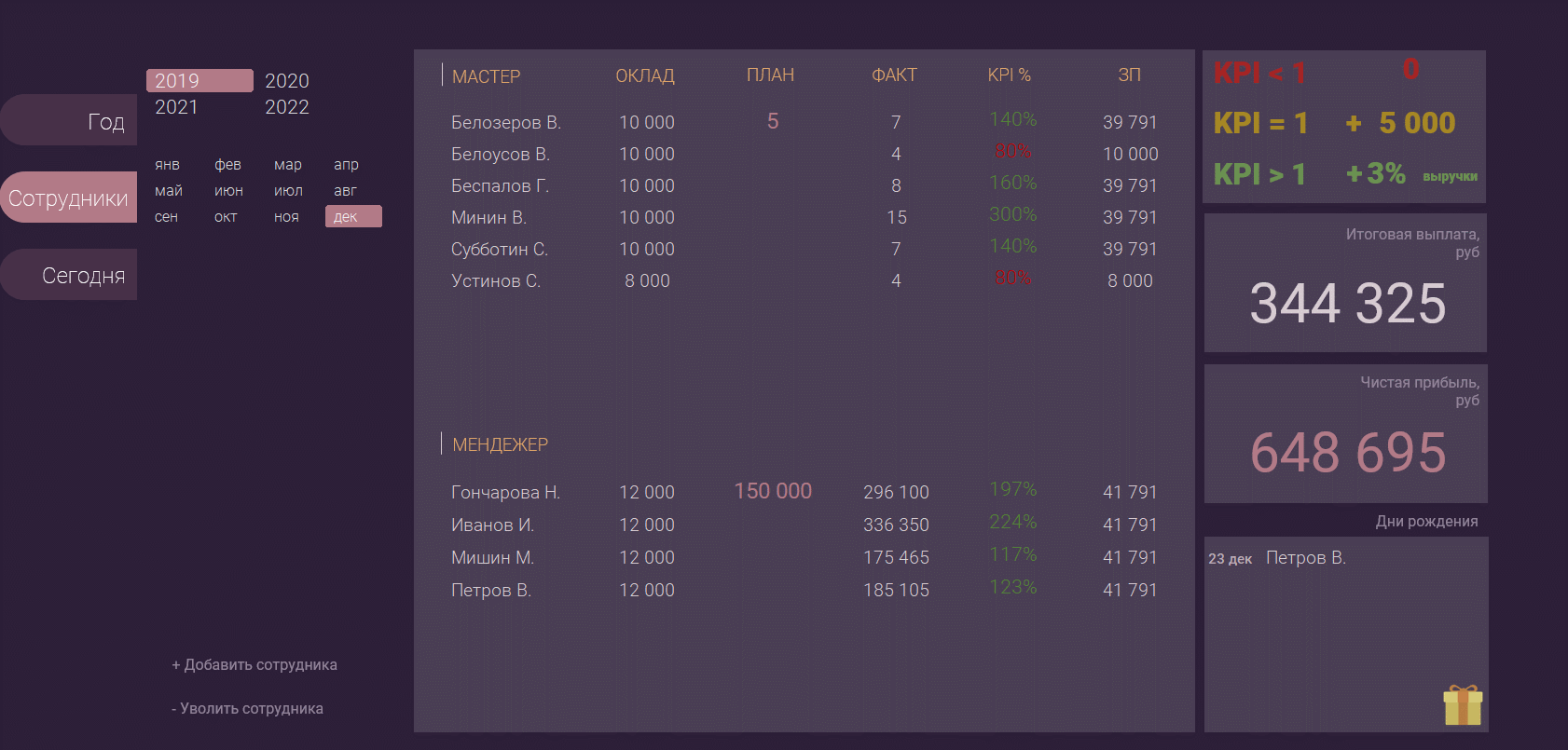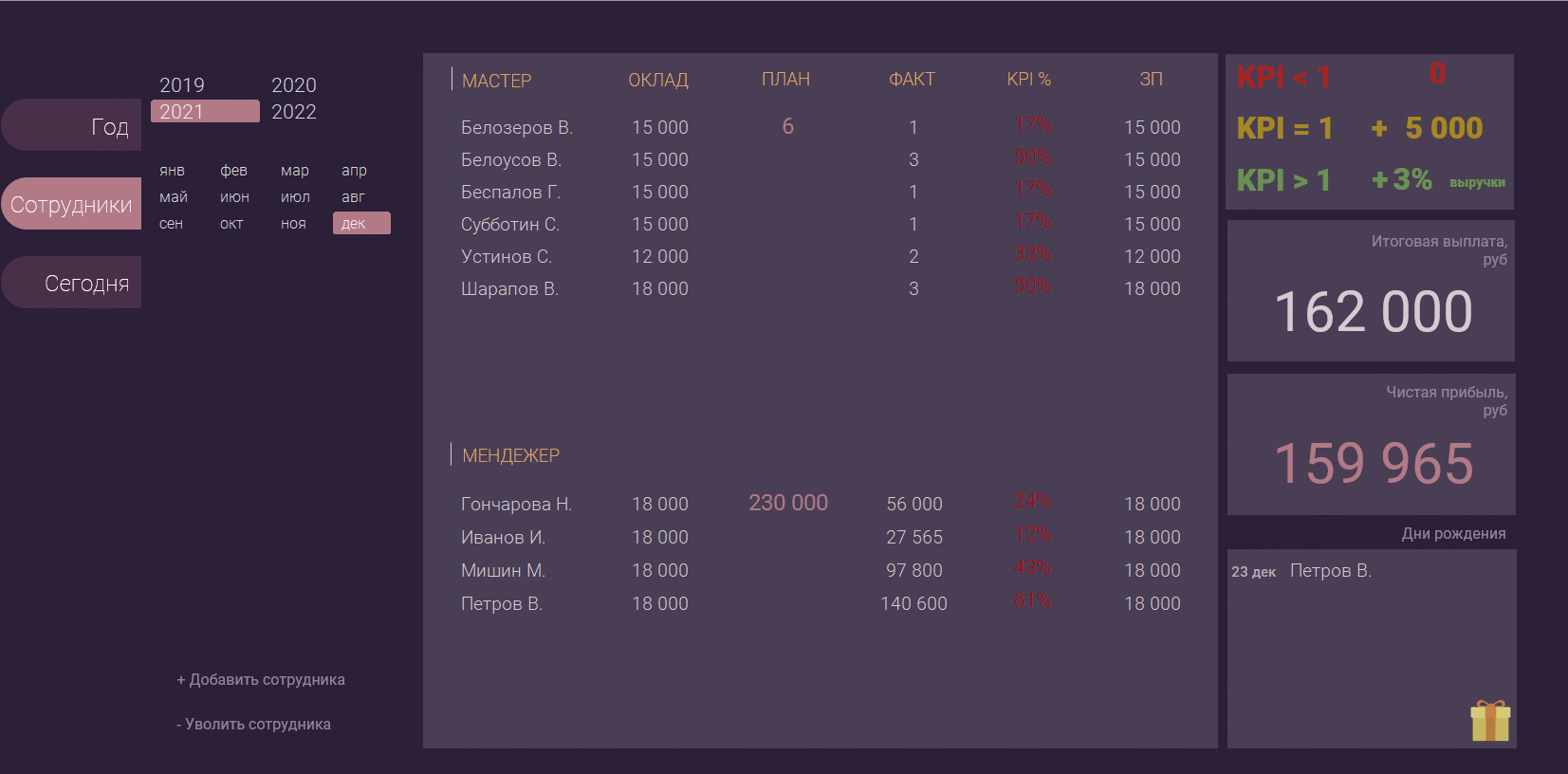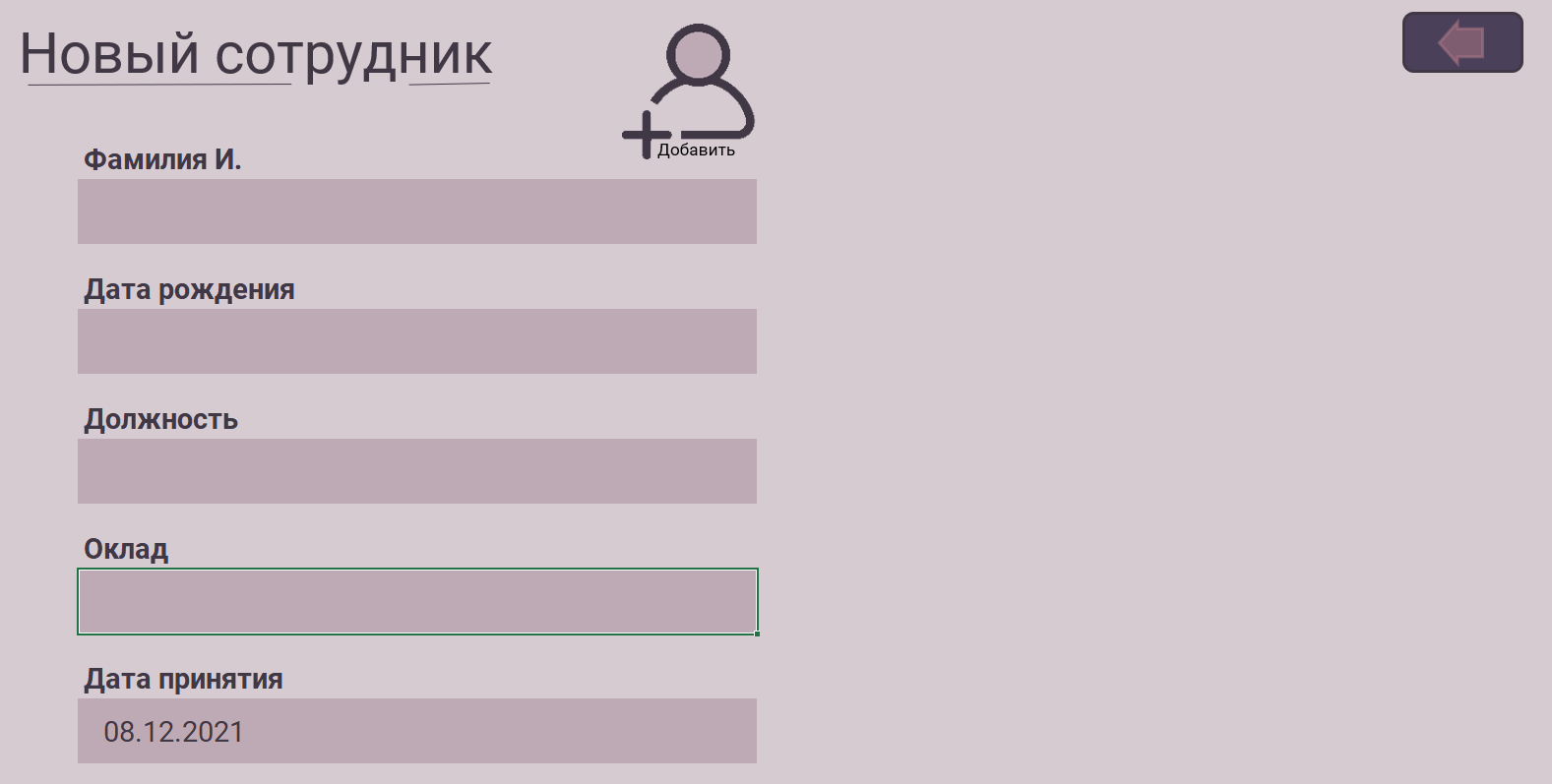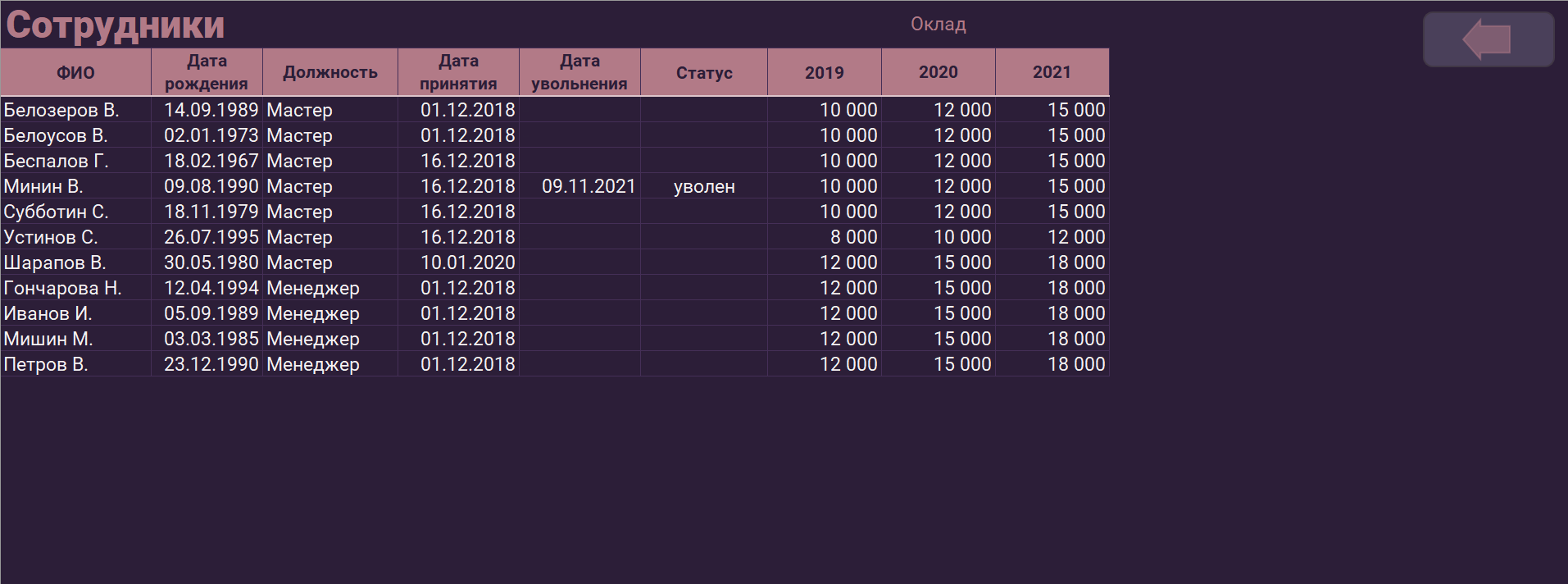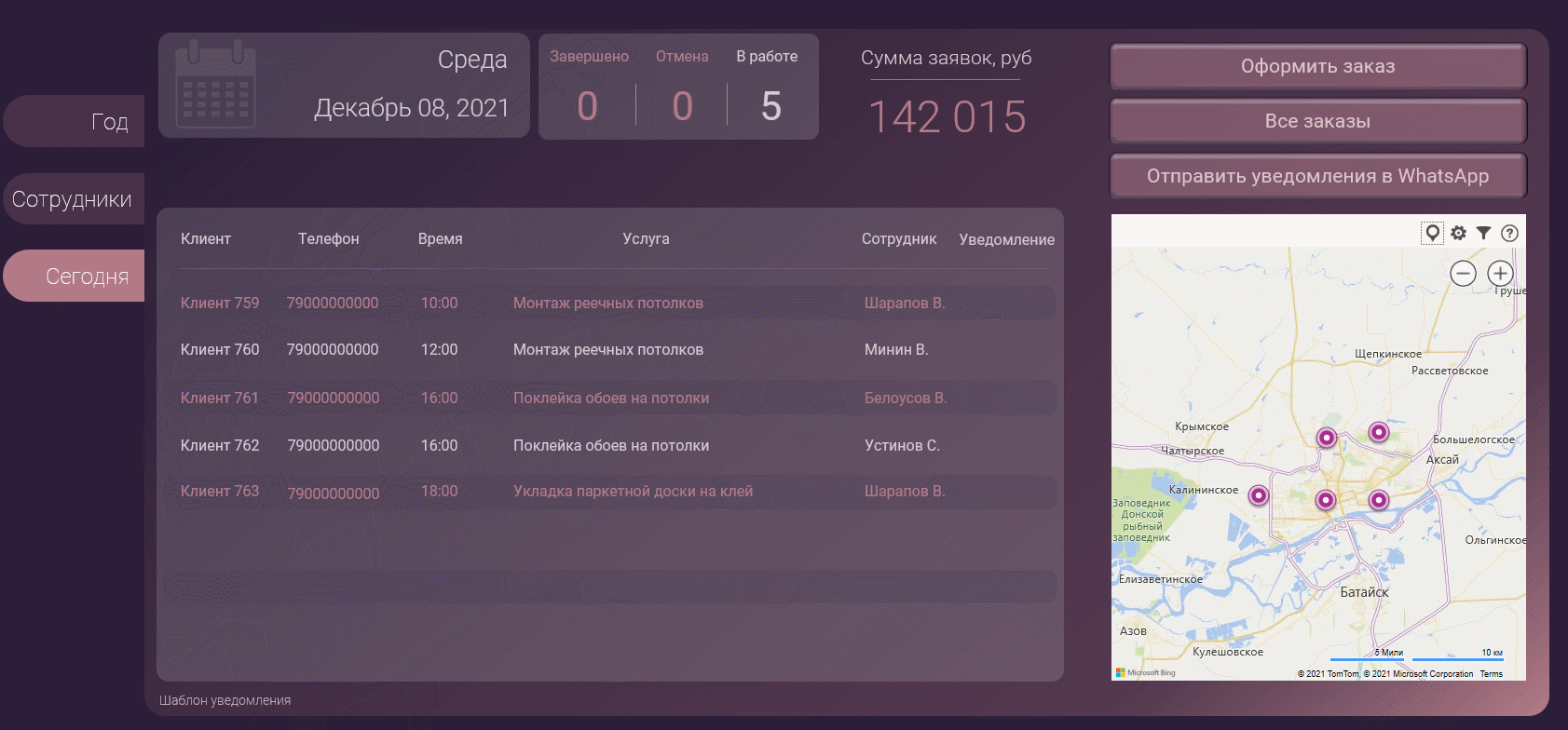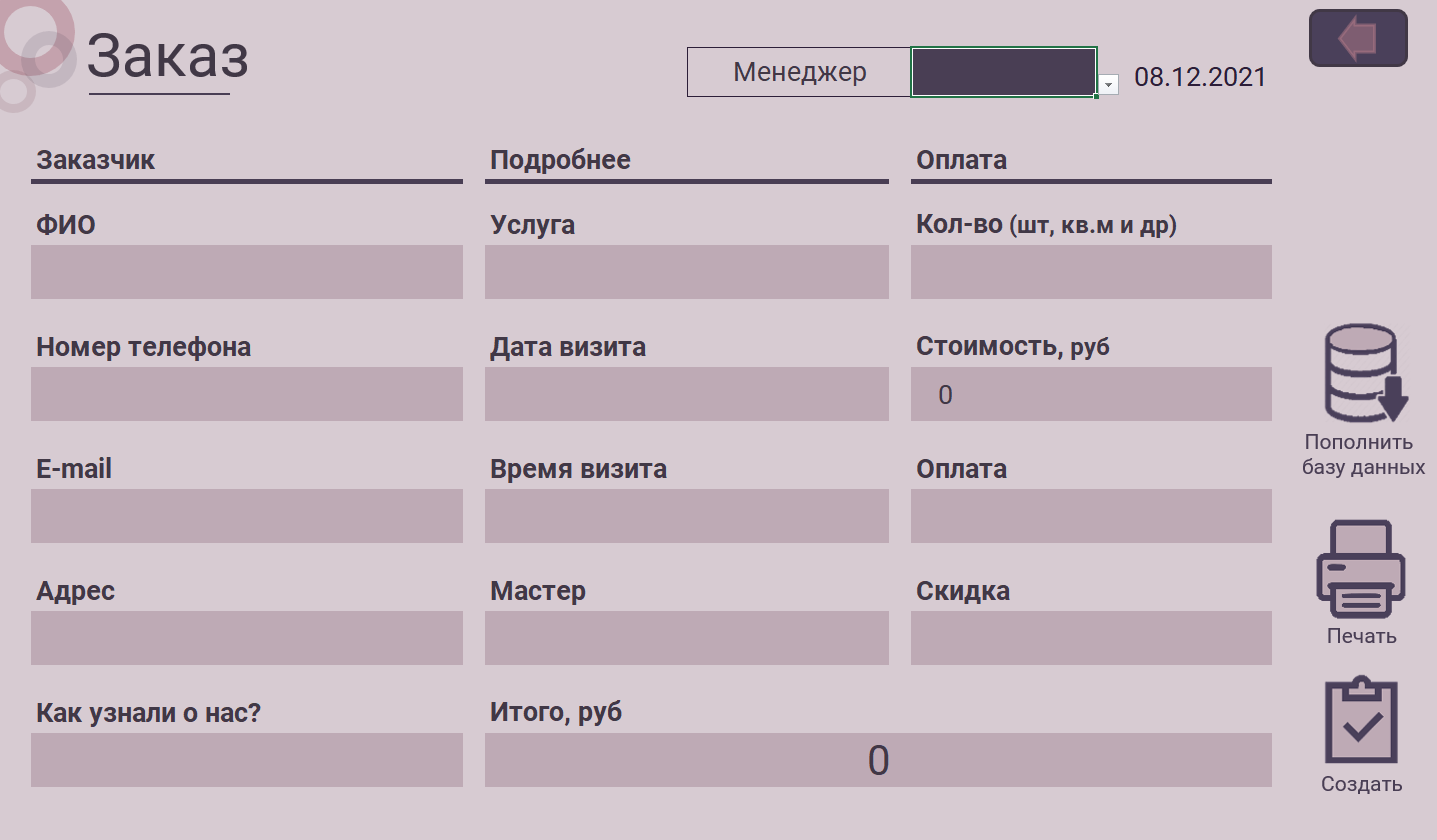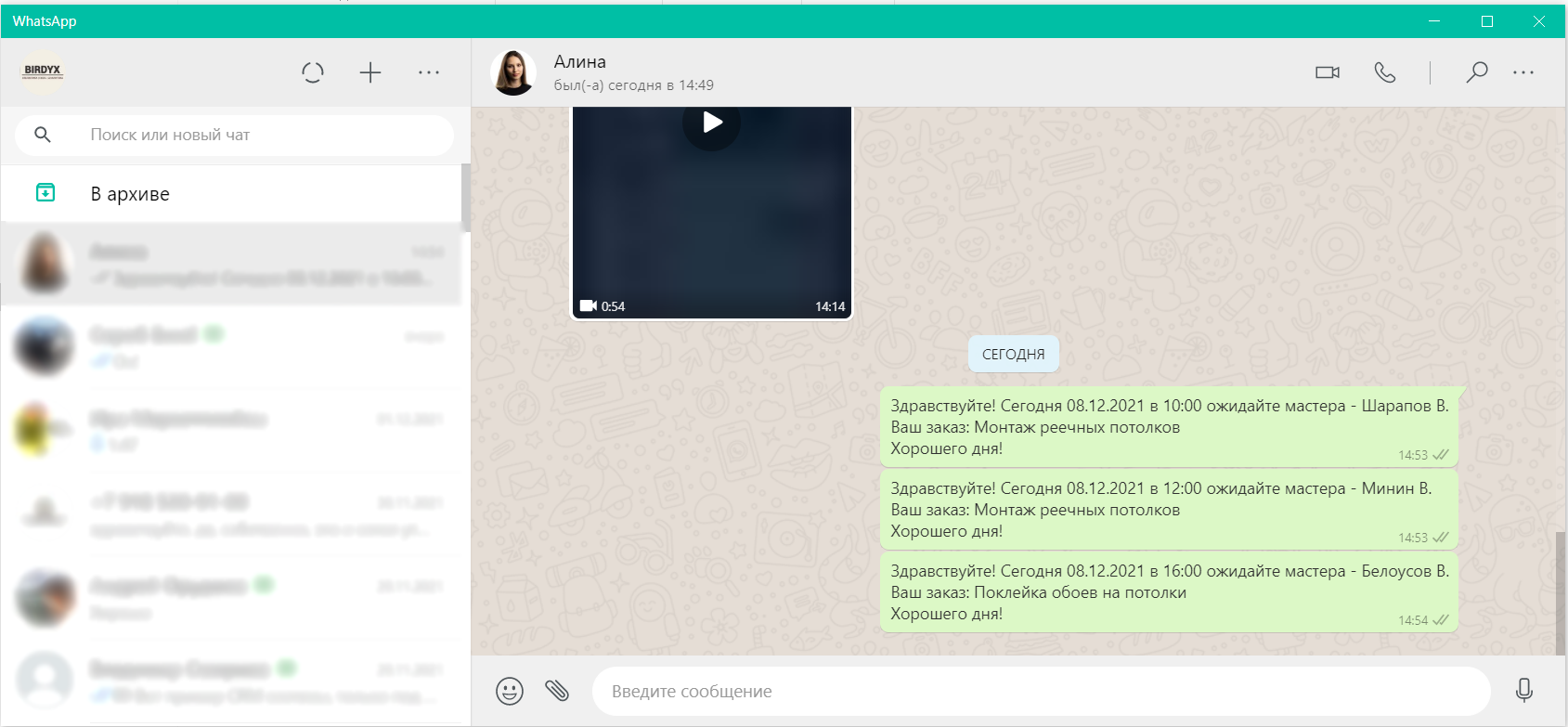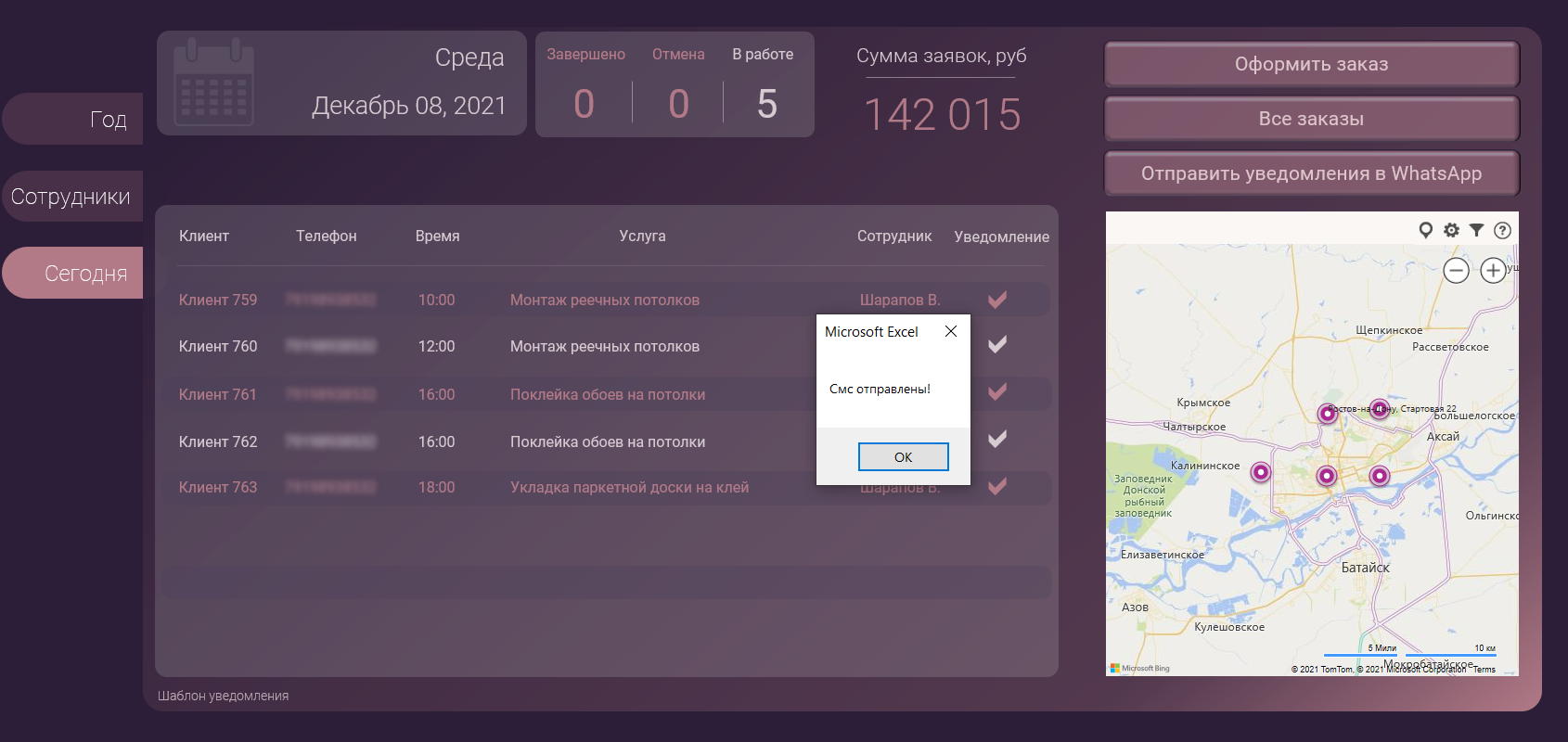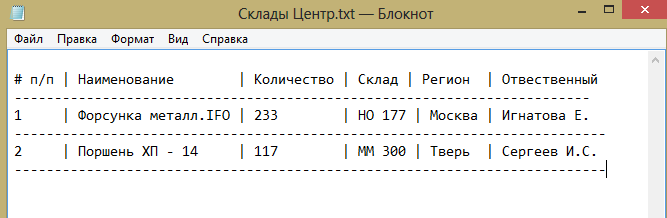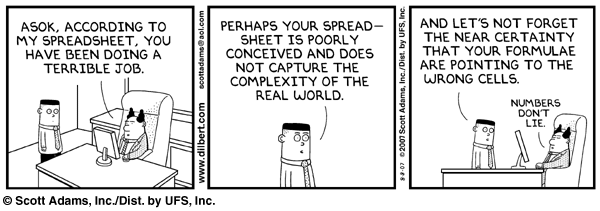Введение
Мы подготовили обзорное видео, в котором демонстрируем работу умной, автоматизированной таблицы Excel для контроля бизнес показателей.
Таблица подготовлена под требования руководства и учитывает специфику бизнеса. Пример разработан для малых предприятий, оказывающих ремонтные услуги. Все цифры, номера телефонов, фамилии и имена – вымышленные.
Таблица состоит из:
- Панели аналитики — дашборда
- Панели кадрового учета – расчет KPI
- Современной CRM – учет заказов, WhatsApp рассылки, визуализация геоданных
Скачать готовую CRM-систему
CRM-система в MS Excel
Обзорное видео ниже. Приятного просмотра!
Дашборд в Excel
Для того, чтобы добиться системного роста, необходимо регулярно отслеживать ключевые показатели. Лучше всего с этим справляются дашборды — данные представлены в понятном виде, что существенно облегчает принятие решений.
Наша интерактивная инфопанель позволяет мониторить важные управленческие показатели по годам: отслеживать динамику выручки, мониторить эффективность источников трафика, наблюдать изменение частоты наличных и безналичных платежей, фиксировать статистику по статусу заказа – сколько заказов за год выполнено, сколько отменено, а также сколько работ запланировано в текущем году.
В правой части дашборда представлены различные рейтинги: годовая эффективность менеджеров – на какие суммы ими были осуществлены продажи, топ-5 наиболее прибыльных услуг за год, а также сравнительная таблица – топ-7 мастеров по количеству исполненных заказов.
Кадровый учет и KPI в Excel
Перемещаемся в следующий раздел – кадровый учет и расчет показателей эффективности.
Обратите внимание, как срезы и временные шкалы упрощают фильтрацию данных и позволяют управлять дашбордом.
В центральной части инфопанели представлена основная сводка по сотрудникам за месяц. Список действующих сотрудников, размер оклада, план на месяц. Для мастеров – план устанавливается количеством выполненных заказов, для менеджеров – суммой продаж. Далее фактические показатели за месяц, KPI в % и сумма заработной платы, в зависимости от выполнения плана.
Только представьте, Вам не нужно каждый месяц вести расчеты заработной платы вручную, все расчеты выполняются автоматически и сразу отображаются в наглядном виде.
В правом верхнем углу условия вознаграждения, в зависимости от выполнения плана. Если план не выполнен – премия не полагается, за достижение плана – премия 5 тысяч рублей. За перевыполнение плана – премия в размере 3% от месячной выручки.
Если кликнуть на блок с условиями вознаграждения, то мы попадаем в раздел установки планов на месяц, и условий вознаграждения. Тут мы можем наблюдать историю изменения, вносить коррективы в текущий месяц, и конечно же, устанавливать планы на следующие периоды.
Тут же представлена сумма заработных плат всех сотрудников за месяц и значение чистой прибыли. В примере рассчитывается как выручка за вычетом заработной платы. Конечно, этот блок можно расширить и дополнить подробным учетом ежемесячных расходов – вроде расходов на офис или закупку инструментов.
Ниже представлен блок с напоминаниями о важных событиях в месяце – а именно, о днях рождения сотрудников.
К предыдущему нашему дашборду, мы получали различные комментарии, среди которых были и негодования, о том, что при добавлении новых сотрудников, заказов, необходимо отслеживать множество расчетов и вносить соответствующие изменения. В текущей версии дашборда мы предусмотрели эти нюансы и упростили процесс добавления, удаления и редактирования данных.
Так, чтобы добавить нового сотрудника в штат, не нужно производить его поиск в расчетах, других вкладках. Жмем на кнопку и попадаем в окно, где при заполнении нужных полей и нажатии на кнопку, сотрудник попадает в базу.
База сотрудников редактируемая, а расчеты, связанные с этой базой, обновляются автоматически.
WhatsApp рассылки из Excel, визуализация адресов на карте
Переходим к третьему блоку. Здесь представлена краткая статистика за текущий день.
акая инфопанель позволяет отслеживать – количество сегодняшних заявок, сколько заявок в работе, сколько завершено, сколько отмененных.
Тут же представлена выручка за день – то есть, если все заявки будут успешно выполнены, то сегодняшняя выручка составит 142 тысячи рублей.
Ниже представлена сводка на день, где отображается краткая информация о заявках: кто клиент, телефон для связи, время исполнения заявки, услуга, мастер, который назначен к заявке, а также столбец «Уведомление».
Справа представлена карта, на которой мы можем отследить территориальное расположение заявок. Перейдем непосредственно к заявкам.
Обратился клиент, переходим в раздел «Оформление заказов».
Здесь нам предстоит заполнить все поля: выбрать менеджера, который занимается оформлением, внести данные о клиенте и указать все сведения о заявке.
Далее мы печатаем бланк с заказом, чтобы отдать его клиенту и кнопкой отправляем заказ в общую базу.
Финальным этапом рассмотрим связь с клиентами по WhatsApp через Excel. Чтобы не искать контакт в WhatsApp и вручную не вбивать всю информацию по заказу, мы автоматизировали этот процесс.
Есть контактные номера. Есть подготовленный шаблон уведомления, который при необходимости можно изменять.
Чтобы запустить рассылку, жмем кнопку «Отправить уведомления в WhatsApp» на вкладке “Сегодня” и наблюдаем за процессом.
Столбец «Уведомление» держит нас в курсе — кого из клиентов мы уже проинформировали, а кого, еще нет. Для кратких уведомлений отлично подходит такой вариант, а для более масштабных — много текста, картинки или видео, можно делать рассылки по почтовым адресам. Это также реализуемо.
Вот такой вариант CRM с элементами аналитической панели и кадрового учета у нас получился в Excel. Конечно, нет ничего идеального и этот вариант можно развивать и дорабатывать, в зависимости от потребностей.
Плюсы реализации CRM с элементами дашборда в Excel
Плюсы такой системы очевидны:
- Мгновенная видимость ключевых показателей, что позволит оперативнее принимать управленческие решения
- Удобное, визуальное представление показателей эффективности
- Автоматическое измерение продуктивности сотрудников
- Экономия времени благодаря полной визуализации данных по сравнению с запуском нескольких отчетов.
Все это настраивается, с помощью известных приёмов: сводные таблицы, формулы массива, именованные диапазоны, условное форматирование, выпадающие списки, формулы и диаграммы.
Самописная CRM-система vs CRM-система в MS Excel
CRM в Excel и Google таблицах — отличное решение для малого бизнеса. На раннем этапе таблицы могут закрыть потребности компании в автоматизации. Но, важно учитывать, что Excel и Google таблицы не разрабатывались как CRM-система, поэтому они, конечно, проигрывают в сравнении со специализированными программами.
- Excel и Google таблицы более требовательны к исполнителю. Случайное удаление ячеек, формул, невнимательный ввод данных – все это может препятствовать корректной работе, так как таблицы крайне чувствительны к человеческому фактору.
- Удобство, но не для больших компаний. Когда клиентская база разрастается до 1000 наименований, ориентироваться в таблице становится все сложнее.
- Безопасность. При большом желании любую защиту в Excel можно взломать (это все, что нужно знать об этом пункте).
- Помимо перечисленных недостатков, есть ряд функций, которые недоступны CRM в Excel и Google таблицах: интеграции с различными сервисами, продвинутая автоматизация, контроль действий сотрудников и многое другое.
То есть подобные автоматизации в Excel и Google таблицах — это оптимальный вариант для старта (начинающим бизнесам, частным экспертам, небольшому семейному бизнесу), но со временем бизнес из него вырастает. А точнее, вырастает файл, и работа в нем становится неудобной.
В своей работе, мы нередко сталкиваемся с кейсами, когда в целях экономии, привычки, ведение дел в Excel затягивается и работать с подвисающим файлом становится просто невыносимо.
Поэтому, прежде чем заняться автоматизаций своего бизнеса, мы настоятельно рекомендуем оценить масштабы деятельности и в зависимости от этого, подбирать решение.
Заказать CRM систему
Мы занимаемся автоматизацией бизнес-процессов как в Excel и Google таблицах для малого бизнеса, так и более масштабной разработкой CRM-систем, под запросы конкретного бизнеса.
Для того, чтобы заказать интерактивный дашборд в Excel или разработать CRM систему в Excel или Google таблицах свяжитесь с нами.
Готовы расширяться и идти дальше – закажите разработку индивидуальной CRM, исключительно под Ваши запросы.
Мы на связи, чтобы обсудить все детали и подобрать правильные инструменты для решения Вашей задачи:
WhatsApp: +7 (919) 882-93-67
Telegram: birdyx_ru
E-mail: mail@birdyx.ru
А также, у нас Вы можете пройти бесплатные онлайн курсы по MS Excel с заданиями.
Знаете, как называется худшая в мире CRM-система? MS Excel. Эта шутка ходит среди западных и российских вендоров корпоративного ПО. Excel, легендарный продукт в хорошем смысле этого слова, окружён десятками мифов: Excel знают все, в нём можно сделать все, с ним не нужна CRM-система и т.д. От раза к разу на профессиональных форумах, от будущих клиентов, от компаний мы слышим упорное сопоставление CRM и Excel. Конечно, с точки зрения разработчика это неравный бой, но мы всё же решились на детальное сравнение.

Электронные таблицы vs СУБД
Что такое Excel? По своему классу это табличный процессор или, если проще, электронная таблица — прикладная программа для решения вычислительных задач. Электронные таблицы (и тут речь не только об Excel, но и множестве аналогов и конкурентов) были обречены на успех в бизнесе и вообще в любом делопроизводстве, ведь изначально большинство расчётов выполнялось в табличной форме. Буквально ещё в 90-х годах на столах можно было видеть типографские бухгалтерские главные книги, оборотно-сальдовые ведомости, различные табели, сметы, формы отчетности, калькуляции и т.д. Вся эта документация была ничем иным как таблицами.
Электронный таблицы в том виде, в каком мы их знаем сегодня, заменили собой довольно большой блок программирования — то, что раньше решалось на ЭВМ только с помощью кода, теперь можно реализовать с помощью различных формул, макросов, функций. Таблицы отражают взаимосвязи, позволяют сохранять и переиспользовать расчёты, строить диаграммы и т.д. Одно из основных преимуществ электронных таблиц в целом и Excel в частности — пересчёт формул «на лету» при любом изменении входных данных. Соответственно, это даёт возможности моделирования, прогнозирования, планирования и анализа. Причём все перечисленные возможности становятся доступными пользователям, далеким от информатики и математики.
Дополнительная ценность Excel — возможность создавать пользовательские функции и скрипты на языке Visual Basic for Application. Необходимый код пишется в стороннем редакторе и затем запускается в таблице, обрабатывая входные данные. Фактически таблица становится интерфейсом кода на VBA. Для создания подобных функций требуется навык программирования — рядовой пользователь не справится.
Но, как известно, дьявол в мелочах — и настоящий ад может случиться, если переоценить таблицы и начать их использовать как единственное хранилище информации, или, говоря иначе, как базу данных. На первый взгляд кажется, что всё просто отлично: данные можно записывать и перезаписывать, можно искать информацию по нужным условиям, сортировать, делать выборки с помощью фильтров. Однако по сравнению с реляционными СУБД, которые лежат в основе большинства CRM-систем, операции манипулирования данными в том же Excel кажутся незначительными. К тому же, таблицы не столь безопасны, как СУБД.
Кстати, об освоении таблиц стоит сказать отдельно. Безусловно, они здорово облегчают жизнь многим менеджерам, бухгалтерам и даже инженерам, но если кто-то вам скажет, что он «гуру Excel», то, скорее всего, человек заблуждается. Освоение Excel на уровне продвинутого пользователя едва ли проще, чем освоение нового языка программирования. Но такая уверенность в рядах компаний существует, отсюда и растут корни целой группы типичных ошибок работы с табличными процессорами.
История из жизни. В одной компании завёлся тот самый «гуру Excel». Он занимал руководящий пост, и в силу этой привилегии решил всех своих подчинённых перевести на рельсы автоматизации. Бюджет отдела, планы, рабочие отчёты и KPI стали считаться исключительно в Excel. Пока он собирал, а затем и агрегировал информацию сам, всё было относительно неплохо. Когда с книгами Excel в расшаренных на сервере папках стали работать все, появились необычные данные типа KPI +370% к заработной плате или шестизначного плана продаж. На чём «погорели»:
- на формулах — протягивали формулы по столбцам, не думая об абсолютных и относительных ссылках на ячейки
- на связи таблиц — ошибка в одной таблице приводила к размножению ошибок по всей импровизированной базе
- на форматах данных — хотя попытки унификации ввода и были предприняты, копипаст и кривые руки делали своё дело, и в итоге из-за различных форматов часть расчётов оказывалась некорректной
- на скрытых строках и столбцах — кто-то их скрывал, а другие не замечали и использовали эти диапазоны в расчётах
- на сортировке — при сортировке забывали выделять весь массив и в итоге, значения одного поля присваивались другому
- на сводных таблицах — у части менеджеров были проблемы с представлением зависимостей
- на округлении — кому-то понравились цифры без копеек, он настроил таблицы под себя, а эти копейки стали набегать в рубли расхождения.
В общем, завели CRM-систему, перенесли остатки «выживших» данных и стали работать спокойно, т.к. программа сама знала, какие формулы считать, какие данные принимать, как сортировать. К тому же, таблицы СУБД сломать и потерять оказалось гораздо сложнее, а с бекапами так вообще невозможно. Такой вот айтишный хэппи-энд.
CRM изнутри
Теперь о CRM-системе, которая представляет собой логику + СУБД + интерфейс. Реляционная база данных, которая используется в CRM, это множество связанных между собой таблиц. Каждая строка (она называется запись) описывает один объект (например, клиента), а каждый столбец содержит атрибуты этого объекта (например, контакты, счета, покупки, скидки и т.д.). Для идентификации записей (строк) используется первичный ключ — набор полей, сочетание которых однозначно определяет запись в таблице.
Например, вы пользуетесь CRM. Когда вы выгружаете отчёт о том, какие клиенты совершили покупку в текущем месяце, то внутри CRM происходит примерно следующее: таблица «Клиенты» по уникальному идентификатору (ключу) связывается с таблицей «Покупки», «Оплаты», «Номенклатура» и т.д., в зависимости от того, какую информацию вы хотите получить в итоговом отчёте. При этом СУБД в идеале должна работать максимально шустро, чтобы пользователь даже не заметил процесс. Именно благодаря такой архитектуре CRM умеет быстро и точно строить выборки в любом разрезе, позволяет мгновенно находить связанные с клиентом звонки, сделки, документы. Понятно, что подобную функциональность в Excel реализовать невозможно. Даже связка двух-трёх таблиц уже даёт ощутимые «тормоза» при работе с документами, а в онлайне зачастую просто не позволяет выполнить операцию.
Кроме того, реляционные базы данных при правильном подходе к управлению обеспечивают безопасность информации, защиту от несанкционированного доступа, целостность и согласованность данных. Они поддерживают многопользовательский режим работы без коллизий и конфликтов. Все действия логируются и почти всегда можно найти того, чьи шаги привели к ошибке или умышленному вреду.
Опять же, разделение прав доступа обеспечивает защиту от новичка, дурака и даже недобросовестных намерений. Так, например, сотруднику (простому менеджеру) могут быть даны права только на запись данных, а редактирование и удаление ему недоступны. Таким образом, максимальный вред от неопытного сотрудника — внесение ошибочной информации, но никак не удаление чужих важных сведений.
Эскизы на салфетках
Вообще, в бизнесе насчитывается огромное количество способов накопления и хранения информации о клиентах, и все они сосуществуют в нашей действительности, правда, не всегда мирно. Итак, золотой топ «носителей информации» российского малого и среднего бизнеса.
- Excel и прочие электронные редакторы. Создаются именованные строки и столбцы, вносятся данные, часть информации записывается комментариями к ячейке. Масштаб может быть любой — от банального списка клиентов и их контактов до огромного полотна управления отгрузками и продажами.
- CRM-системы и иные учётные системы. Наиболее корректный и безопасный способ хранения и обработки данных, надёжный инструмент формирования клиентской базы и отслеживания взаимоотношений с клиентами.
- MS Word и прочие текстовые редакторы. То же самое, что Excel, только в более олдскульной форме. Иногда внутри документа создаются таблицы. Самый шик — использовать программу блокнот и «расчерчивать» её при помощи пунктира.
Примерно так — причём удобно двигать размеры (сарказм). Кстати, для создания таких таблиц нужно терпение и рабочее время.
- Бумажные тетради и блокноты. Рудиментарная форма хранения записей, обусловленная, кстати, не технической отсталостью, а стремлением менеджеров не информировать руководителя о клиентском пуле и иметь только свою личную базу, которую в случае увольнения очень просто «вывести» — достаточно забрать блокнот или тетрадь.
- Визитницы с визитками. Мы уже рассказывали о Rolodex как о предшественнике CRM-систем, но подобная система работы с клиентами жива до сих пор. Суть простая: собирать визитки с контактной информацией, хранить их и обращаться к ним при необходимости. Продвинутая форма — делать записи и заметки о клиенте на лицевой или обратной стороне карточки.
- Стикеры. Вам может показаться, что мы шутим, но нет — у части менеджеров контакты и напоминания хранятся именно на стикерах, наклеенных на стол или рамку монитора. Понятно, что это самый ненадёжный способ организации информации.
В общем, мы неслучайно подняли тему работы с данными и взаимоотношениями с клиентами в CRM против таблиц — слишком много недостатков у табличных процессоров, которые хотят стать CRM-системой.
Let’s неравный бой begin
Таблицы ограничивают доступ сотрудников и руководства к информации. И это значительный недостаток. Вы можете сказать, что существуют табличные редакторы с возможностями совместной работы онлайн, однако, во-первых, даже у Microsoft такие версии слабее по возможностям, во-вторых, доступ можно закрыть в любой момент, всего лишь изменив ссылку.
CRM-системы позволяют тонко настраивать права доступа на уровне групп и отдельных пользователей. В то же время руководитель может беспрепятственно просматривать профиль работы с каждым клиентом, а также ставить задачи, формировать отчёты и т.д.
В таблицах практически невозможно отслеживать полный путь взаимоотношений с клиентами. Нельзя добавить шаги взаимодействия (у менеджеров самый популярный способ — добавлять служебные заметки примечаниями), записи разговоров, историю переписки. Если какие-то вопросы решались посредством почты или переговоров, информация по ним может быть внесена в примечаниях или не внесена вовсе.
CRM-система отслеживает путь клиента от холодного лида до допродажи, не упуская ни малейшего взаимодействия. Например, в RegionSoft CRM все звонки с записями разговоров, вся переписка с клиентом и все действия менеджеров сохраняются в карточке клиента и к этой информации можно получить практически мгновенный доступ. По итогам разработки клиента можно сформировать и распечатать отчёт по динамике взаимоотношений, в котором будут отображены все воздействия.
В Excel и прочих табличных редакторах нельзя отслеживать работу менеджеров и адекватно реагировать на кризисные ситуации. Матрицы KPI, конечно, существуют в таблицах, однако о гибкой настройке думать не приходится — всё ограничивается несколькими прописанными формулами. В CRM динамика выполнения задач менеджерами доступна линейному и высшему руководству, недочёты и провалы видны сразу, на них можно оперативно реагировать, не дожидаясь конца месяца и заполнения «таблички ключевых коэффициентов».
— Эд, согласно моей таблице, ты выполнил ужасную работу.
— Потому что ваши таблицы плохо продуманы и не имеют ничего общего со сложным реальным миром. И да, позвольте напомнить, что формула указывает на неверную ячейку.
— Цифры не врут.
В таблицах сложно оценить потенциальные сделки, застойные сделки, стадии работы с клиентом. В основе взаимоотношения с клиентами с точки зрения коммерческого интереса лежит воронка продаж. Её можно отрисовать в Excel, в Интернете описаны десятки шаблонов для этого, однако анализ воронки в различных разрезах (по менеджеру, датам, компаниям, номенклатуре и т.д.) возможен исключительно в CRM-системах. Самая большая сложность работы со сделками в Excel — это необходимость вносить все данные вручную, от стоимости заказа до статуса и этапа разработки клиента. Естественно, что рано или поздно менеджер прекращает эту работу или забывает о ней. В CRM же после правильной первичной настройки статусы и этапы меняются автоматически, а стоимости «подтягиваются» при создании и проведении счёта.
Excel даёт довольно слабые возможности отчётности, много времени уходит на обработку данных, построение выборок и анализ. Тут стоит описать реальную ситуацию. Клиент отправлял отчет по реализации за период в головной офис. Объем файла был около 50 000 строк. В выгрузку попадали нерелевантные и ненужные данные. Сортировка и очистка данных у менеджера занимала ровно один рабочий день, и это при наличии специальных формул и макросов. CRM позволяет делать подобные выборки с помощью гибко настраиваемых фильтров с множеством критериев, кроме того пользовательские фильтры можно сохранять и использовать по необходимости (во всяком случае, именно так эта функция реализована у нас в RegionSoft CRM).
В CRM можно настроить несколько уровней доступа к данным клиентов, в Excel это сделать невозможно. Ведение базы клиентов в электронных таблицах чревато для бизнеса проблемами с безопасностью: данные могут потеряться как по техническим причинам, так и при увольнении сотрудника. Чего у Excel не отнять, так это его легкой «транспортировки» за пределы бизнеса, в том числе в руки конкурентов.
Чтобы забрать данные из десктопной CRM, нужно постараться. Вся оперативная информация о клиентах, контактах, планах, проектах, задачах должна быть в CRM-системе, а не «в голове сотрудника». Эта CRM-система должна быть защищена, т.е. иметь технические возможности, при которых сотрудник не сможет унести из нее сведения (если, конечно, ему не дали прав администратора сервера данных). Например, RegionSoft CRM имеет глубокую проработку безопасности, начиная с интеграции с ActiveDirectory и заканчивая контролем IP-адресов, MAC-адресов, с которых для пользователя разрешено подключаться к системе, подключения к корпоративной базе через alias (когда пользователь не знает реального расположения базы) и др. Совокупность этих мер и дает безопасное окружение для бизнеса. Но всегда есть человеческий фактор, от которого никуда не денешься. Сегодня человек лоялен, а завтра ему бес в ребро — и пошло поехало — твоим клиентам уже продают твои конкуренты. Поэтому должна быть именно
совокупность мер
, чтобы даже при возникновении желания слить данные, максимально затруднить это технически.
Таблицы дают лишь минимальный набор функций для сегментации клиентов и персонализации воздействий. Один из принципов успешного взаимодействия с клиентами — персонализация. Наверное, это даже можно назвать главным фактором выживания в нарастающем информационном шуме. Электронные таблицы позволяют создавать выборки и группировки, но проводить на их основе рассылки и иные коммуникации уже сложно. В CRM-системе вы просто делаете нужную выборку, сохраняете сегмент и запускаете рассылку именно по той группе, которую нужно проинформировать — из интерфейса системы (в RegionSoft CRM рассылку можно запускать с помощью собственного почтового клиента).
В Excel постоянно возникают проблемы унификации данных — установленные владельцем документа настройки форматов сбиваются, меняются, игнорируются. В итоге получаются коллизии, чаще всего связанные с денежным и текстовым форматами, процентами. В CRM-системе разработчик предпринимает всё для максимальной унификации данных: так, при вводе можно выбирать значение из списка (чтобы была только «Москва», а не «масква», «мсква», «мск» и т.д.) или вводить значение, которое проверяется программой при вводе. В случае некорректного ввода CRM-система возвращает сообщение об ошибке.
Для Excel не существует адекватных интеграций с другими бизнес-системами и сервисами, например, планированием, бизнес-процессами, телефонией, 1С. Кто-то скажет, что в Excel, может и нет, а вот в таблицах Google Docs давно есть целый магазин приложений, надстроек и аддонов. Не будем спорить, Google предлагает неплохой инструмент, но для частного пользователя или очень маленькой начинающей команды. Во-первых, мало-мальски нагруженный файл подвешивает приложение (бюджет одной из компаний на 16 000 строк с формулами он не осилил). Во-вторых, опять же нет перечисленных интеграций. А причина упирается всё в тот же бэкенд: Spreadsheets всё те же таблицы-калькуляторы.
Интеграции CRM сильно отличаются от системы к системе и могут быть реализованы с помощью API, коннекторов, специального ПО, сторонних плагинов. Мы реализовали в своей CRM-системе интеграцию с сайтом, телефонией (в том числе виртуальной АТС Asterisk), Skype, 1С. Часть работы по интеграции ложится на RegionSoft Application Server, что обеспечивает более тонкие настройки и широкие возможности для автоматического обмена данными между CRM-системой и сторонними приложениями.
В электронных таблицах невозможно осуществлять грамотное персональное и коллективное планирование. Тут даже комментарии излишни — никакого планировщика, никаких напоминаний, никакой интерактивной работы с задачами от электронных таблиц ждать не стоит. В то время как, например, среди клиентов RegionSoft CRM планировщики и инструменты управления задач едва ли не самые популярные функции системы: ими все пользуются, все ценят возможности напоминаний и интерактивного управления календарём. Среди этих инструментов самый любимый — трёхнедельный планировщик, который совмещает управление задачами, рабочий календарь и в тоже время позволяет работать с горизонтом планирования.
В таблицах существуют проблемы с прикреплением файлов. Самая удобная и безопасная реализация этой функции для Excel и других электронных таблиц — прописывание ссылок на нужные документы. В CRM-системе все документы прикрепляются к карточке клиента, легко «поднимаются» и не теряются.
Быстрое масштабирование и рост бизнеса не выдержит ни одна таблица: во-первых, книги будут перегружены и вероятность ошибки возрастёт в разы, а во-вторых, добавление новых строк, столбцов, связей может просто повредить бережно накопленный файл. Прогрессивно расти нужно с сохранением производительности, и достичь этого можно только с использованием специальных средств автоматизации. Например, CRM-системы. Для программы любое расширение или сокращение количества пользователей, наименований, добавление подразделений и даже новая структура бизнеса проходят безболезненно.
В таблицах не предусмотрено автоматического заполнения информации, например, с сайта или для первичной документации. Хотя, есть библиотека PHPExcel, которая позволяет производить импорт и экспорт данных в Excel из информационных систем, написанных на PHP для любой платформы, но и это не делает Excel полноценной учётной системой или CRM.
Процесс обновления информации в таблицах необходимо контролировать, в то время как CRM — единый актуальный источник информации. Вообще, в управлении таблицами, при внесении и обработке данных слишком велик человеческий фактор. Считается, что Excel знают все менеджеры по продажам, бухгалтеры, маркетологи и прочие ребята из коммерческой службы. Это весьма иллюзорное представление: как мы уже говорили, освоение Excel «по-взрослому» требует огромного количества времени.
В таблицах не видны глубокие связи между данными, поскольку это не реляционная СУБД, а «плоское» представление данных (как бы один срез). Соответственно, отсутствие реляционных таблиц и ограничения по интерфейсу делают электронные таблицы всего лишь имитацией средства хранения и управления клиентской базой. CRM же представляет собой продуманный интерфейс поверх реляционной СУБД. С помощью интерфейса вносятся данные, управляются процессы, обслуживается телефония и т.д. Вся бизнес-информация надёжно хранится в базе данных, для которой, напомним лишний раз, стоит создавать резервные копии.
Знаете, чего от вас ждет клиент на этапе продажи и обслуживания? Он считает, что если обратился к одному специалисту из вашей компании, он обратился ко всем, и любой менеджер готов решить его проблему. И менеджер должен знать о коммуникациях по контакту. Значит, нужно иметь инструмент для мгновенного отображения требуемой информации — и CRM как раз такой инструмент. А вот Excel и другие электронные таблицы изначально не были созданы для управления взаимоотношениями с клиентами, они были созданы для вычислений и первичного анализа информации. Так может, не стоит ждать жалоб клиентов и накапливать риски, которые рано или поздно могут привести к коллапсу. Причём, по закону подлости, в самый неподходящий момент.
27 декабря 2022
Обновлена: 14 апреля 2023
1843
- Кому полезно вести CRM-систему в Экселе
- Кому CRM в Экселе не подойдет
-
- Как построить CRM в Excel: инструкция
- Шаг 1. Соберите базу клиентов
- Шаг 2. Сформируйте каталог
- Шаг 3. Ведите учет заказов и продаж
- Шаг 4. Ведите аналитику
-
- Что выбрать: CRM-систему или Excel?
- Плюсы и минусы работы в Эксель
- Частые вопросы по CRM в Excel
- Итоги
Если в ходе чтения статьи вы поймете, что ваш бизнес готов вырасти из электронных таблиц и нуждается в полноценной CRM, советуем посмотреть вебинар по пошаговому внедрению системы.
CRM (Customer Relationship Management) — это ПО, которое позволяет выстроить отношения с клиентами и следить за сделками. Систему используют для оптимизации бизнес-процессов. В CRM можно надежно хранить клиентскую базу, оперативно обрабатывать заявки, отслеживать объемы продаж, контролировать работу менеджеров, продумывать маркетинговые планы по продвижению. Расскажем, как создать CRM в Эксель и предложим готовые шаблоны для работы.
Фрилансерам, малому бизнесу и компаниям, которые только начинают свою работу. Если у вас небольшая компания (менее пяти человек), нечастая обработка заказов (1–3 раза в неделю), мало клиентов, длинный цикл продаж от момента обращения до совершения сделки — в этих случаях удобна CRM-система в Excel. Информации не так много, ее легко систематизировать вручную.
Представим, что у вас малый бизнес. Вы знаете свой ассортимент, пока он невелик, закупки осуществляете 1–2 раза в месяц, ориентируетесь, с какой скоростью разбирают те или иные товары, и можете прогнозировать продажи. В Excel можно создать отдельную вкладку «Каталог», куда вы будете заносить категории товаров, их общее количество и остатки, возможную дату поставки.
Скорее всего, вы сами контролируете продажи, а каждый сотрудник вносит информацию в таблицу во время своей смены. Бывают моменты, когда товар заканчивается. Клиентов терять не хочется, поэтому вы собираете контакты, чтобы оповестить человека о том, когда товар снова появится в наличии.
Вам подойдет CRM в Экселе — это бесплатный и гибкий способ контролировать процесс. Вам не нужно тратить время на обучение сотрудников работе с системой, вы можете создавать любые, нужные вам вкладки с описаниями и статусом товаров, вести несложную аналитику.
Кому CRM в Экселе не подойдет
С большой вероятностью, среднему и крупному бизнесу. В некоторых случаях и малому бизнесу вести CRM на базе Excel невыгодно — все зависит от специфики бизнес-процессов.
Также если клиентская база стремительно растет, запросов стало больше, они распределились по разным каналам (соцсети, мессенджеры, формы на сайте), сотрудники не успевают обрабатывать заявки, штат расширяется — пора задуматься о том, как автоматизировать работу и какую CRM-систему подключить.
Таблицы в Эксель требуют ручного сопровождения, хотя и существует множество шаблонов и полезных советов по использованию программы, которые сокращают время работы. К тому же, сами файлы не мобильны в использовании, в них неудобно выстраивать параллельную работу сотрудников. Например, если один менеджер фиксирует клиентскую базу, а другой отслеживает количество товаров. Есть Google Sheets, где эта проблема решается, но появляются другие трудности. Гугл-таблицы имеют более ограниченный функционал, меньшую мощность работы, зависимость от интернета.
В Эксель трудно организовать активную работу большого числа сотрудников. Менеджеры могут просто не успевать вносить данные, а учитывая человеческий фактор, часть информации может и вовсе потеряться. Однако на начальном этапе развития бизнеса возможностей программы будет достаточно.
Как построить CRM в Excel: инструкция
CRM-система в Excel бывает простой и сложной — зависит от того, какие задачи стоят перед бизнесом. Перед тем как работать в Эксель, проанализируйте информацию, которую вам необходимо отслеживать.
Чаще всего это база клиентов, каталог товаров или услуг, заказы и продажи. Если у вас средняя команда (более 7–10 человек), добавляется учет менеджеров и задач, которые они решают. Рассмотрим, как создать CRM в Excel на примере цветочного магазина.
Шаг 1. Соберите базу клиентов
Создайте столбцы с данными о клиентах: номер заказчика, ФИО, контакты, наименование заказываемого товара или услуги, комментарий о покупателе (в свободной форме), дату первого и последнего заказа.
Вносите в таблицу только тех, кто уже сделал заказ, в нашем случае — приобрел букет. Тех, кто просто интересовался и спрашивал о наличии тех или иных цветов, сроках создания букета и стоимости, в таблицу не вносим.
По каждому полю легко потом задать сортировку, например, можно посмотреть, когда чаще всего покупали определенный вид цветов.
Это простая версия таблицы. Для расширенной нужно добавить столбики с дополнительной информацией, но лучше не делать их слишком много. Занесите данные о канале привлечения клиента, активном или неактивном статусе (выходит человек на связь или нет), дате, когда нужно напомнить клиенту о себе.
В Эксель есть функция настройки связей между ячейками. Например, можно задать системе задачу, чтобы у всех активных покупателей спустя несколько месяцев загоралась красным ячейка с датой напоминания.
Шаг 2. Сформируйте каталог
Назовите новый лист «Каталог» и внесите туда всю информацию о товарах и услугах. Это удобно — менеджер в любой момент может к ней обратиться, проверить наличие, уточнить дату поставки, стоимость и быстро ответить на вопросы клиента.
Для цветочного магазина таблица будет включать колонки: наименования цветов, стоимость за одну штуку, количество, дату ближайшей поставки. А также услуги — сбор букета, консультирование по флористике, доставку свежих букетов каждую неделю. Для услуг лучше создать отдельную вкладку, так как тут учитывают отличные от товаров показатели — наименование, стоимость, средние сроки выполнения, исполнителя.
Шаг 3. Ведите учет заказов и продаж
Каждое действие — это отдельная вкладка. Например, чтобы вести учет количества обращений в цветочный магазин и продаж, назовите категории «Дата», «Посещения», «Звонки», «Продажи». Чтобы отследить, какие цветы покупают клиенты, какие услуги выбирают и как это формирует доход, нужны столбцы «Дата», «Имя товара», «Сумма продажи», «Сумма заработка», «Клиент».
Шаг 4. Ведите аналитику
После того, как назвали столбцы, зажмите Ctrl+T и создайте рабочую таблицу. С помощью этой функции можно задавать фильтры для ручной сортировки.
В Excel можно создавать сводные таблицы и графики, чтобы наглядно проанализировать интересующие параметры и проследить зависимость между показателями. Выделите любую колонку, нажмите «Вставка» → «Сводная таблица». Справа появится окно, выберите столбцы, которые хотите сравнить. Например, чтобы проанализировать продажи цветов, выберите категории «Товар», «Сумма продаж» и «Сумма заработка». Снова выделите столбцы, на вкладке «Главная» нажмите на «Условное форматирование» → «Гистограммы». Теперь помимо цифр в столбцах видны окрашенные отрезки, которые визуализируют данные.

Еще в Эксель можно делать срезы. Нажмите на любую ячейку → «Вставка» → «Срезы». В появившемся окне выберите параметры. Например, чтобы проанализировать продажи отдельных категорий цветов, выберите «Товар». Далее обозначьте позиции: «Розы», «Ромашки», «Тюльпаны». Появится статистика относительно таблицы, которую задали выше («Товар» — «Сумма продаж» — «Сумма заработка»). Чтобы углубить аналитику, подключите еще один параметр — «Дата». Это поможет понять, какие цветы лучше всего продавались в сезон. Зайдите в «Срез», выберите «Дата» и задайте период. Сводная таблица изменится с учетом уже двух показателей — будет понятно, какие цветы за выбранный сезон принесли наибольшую прибыль.
Эти возможности Эксель заменяют расширенную аналитику в полноценной CRM-системе. Все наглядно, но задавать категории и создавать графики нужно вручную.
Что выбрать: CRM-систему или Excel?
Перечислим основные преимущества и недостатки Эксель по сравнению с CRM.
Плюсы и минусы работы в Эксель
Плюсы |
|
Минусы |
|
Частые вопросы по CRM в Excel
Для начала решите, какие параметры вам нужно учитывать и фиксировать, затем создайте для каждого из них вкладки (листы). Начните с базового:
- клиентская база;
- каталог товаров и услуг;
- учет продаж и заказов.
Внутри вкладок создавайте столбцы с более детальной информацией (ФИО, дата заказа, сумма, статус клиента и пр.).
В интернете шаблонов много — подберите нужные под задачи бизнеса. Эти шаблоны CRM в Excel помогут учитывать лиды и данные по воронке продаж.
- Шаблон клиентской базы, продаж, действий команды. Скачать
- Шаблон клиентской базы и входящих заявок. Скачать
- Шаблон журнала телефонных звонков клиента. Скачать
- Шаблон таблицы для продаж, воронки, расширенной клиентской базы в Excel. Скачать
В таблице создайте соответствующие столбцы с данными о клиентах: номер заказчика, ФИО, контакты, заказываемый товар, комментарий, дату первого и последнего заказа. Записывайте только тех, кто совершил покупку, а не просто обратился с вопросом. Следите за активным или неактивным статусом, напоминайте о новых предложениях. Сортируйте данные, используйте различные фильтры, чтобы упростить этот процесс.
Итоги
- Эксель как упрощенная версия CRM подходит для небольших компаний и малого оборота данных.
- Таблицы знакомы большинству менеджеров и не потребуют отдельного обучения сотрудников.
- В Excel можно вести клиентскую базу, ассортимент, отслеживать продажи и делать аналитические срезы по разным показателям.
- В Экселе нельзя настроить разграничение доступа и интеграцию со сторонними сервисами. Также эта программа не подходит для контроля качества работы сотрудников.
- Стоит перейти на автоматизированную систему управления бизнес-процессами (CRM), если компания разрастается, заказов и продаж становится больше.
Вам также может понравиться
С помощью этого шаблона вы можете создать полную диаграмму Ганта с минимальными усилиями. Просто введите каждое задание, вместе с описанием, кому оно назначено, процентное значение для обозначения прогресса, дату начала и количество дней до завершения.
Этот шаблон является Microsoft Excel по умолчанию.
Если вы хотите интегрировать вехи в базовую временную шкалу, этот шаблон, предоставленный Vertex42, идеален. Он сочетает в себе лучшие элементы диаграммы Ганта, то есть визуализацию потока задач, с вехами, зависшими над временной шкалой. Просто заполните соответствующие таблицы, чтобы заполнить визуальный.
Вы можете найти этот шаблон, выполнив поиск в Excel.
Шаблон плана проекта Excel
План проекта — это документ. которые могут требовать диаграмм Excel, но в остальном составлены в Microsoft Word. Однако для базовых проектов вам может потребоваться только документ Microsoft Excel.
4. Простая диаграмма Ганта
При поиске в хранилище шаблонов Excel шаблонов плана проекта вы в основном найдете различные варианты диаграмм Ганта, включая эту простую диаграмму Ганта из Vertex42. Что отличает его от диаграммы Ганта, приведенной выше, так это включение этапов проекта.
Этот шаблон включен в Microsoft Excel.
5. Шаблон планировщика событий
План проекта действительно не то, что вы обычно составляете в Excel. Но если ваш проект достаточно прост, например, планирование вечеринки, вам нужен твердый одностраничный шаблон, в котором перечислены основные задачи и вы можете определить график и бюджет. Этот шаблон из Office Templates Online — отличное начало.
Шаблон отслеживания проектов Excel
При поиске трекера вы увидите удивительное сочетание личных и деловых шаблонов таблиц Excel для отслеживания. Вы можете сузить область поиска, выбрав категории, связанные с задачей управления проектом, с которой вы работаете.
6. Отслеживание затрат по видам деятельности
Этот шаблон отслеживания может помочь вам получить представление о прямых, косвенных, а также общих и административных затратах на продукт.
7. Шаблон отслеживания проекта
Этот шаблон Vertex42 необходим, если вы работаете с несколькими различными клиентами, проектами и / или результатами. Он объединяет детали проекта, расходы, статусы задач и сроки выполнения.
Шаблоны бизнес планов
В Microsoft Office есть собственная категория для бизнес-планов. Воспользуйтесь предложенным бизнес-поиском и выберите категорию « Бизнес-планы » справа.
Вы найдете следующие шаблоны Microsoft Excel:
- Затраты на запуск
- Контрольный список бизнес-плана
- Контрольный список бизнес-плана с SWOT-анализом
Дополнительные шаблоны бизнес-планов шаблоны бизнес-планов , посмотрите нашу специальную статью.
Поиск онлайн-шаблонов
Не можете найти нужный шаблон управления проектом в Excel? Обратитесь к стороннему онлайн-ресурсу для более широкого выбора шаблонов таблиц Excel. Мы рекомендуем следующие сайты.
Vertex42
На этом сайте есть несколько отличных шаблонов управления проектами для Microsoft Office 2003 и выше. Сайт отмечает, что его шаблоны в основном связаны с планированием проекта. Для более сложных задач может потребоваться Microsoft Project или другое программное обеспечение для управления проектами.
На странице, посвященной управлению проектами , вы найдете список полезных материалов, включая, помимо прочего, следующее:
- График
- Проектирование бюджета
- Метод критического пути
Каждая страница содержит краткое описание того, что делает шаблон, один или несколько шаблонов, а также дополнительные советы и рекомендации для соответствующего инструмента управления проектами. Это отличный ресурс для начинающих менеджеров проектов.
TidyForm
TidyForm имеет респектабельный выбор шаблонов управления проектами Microsoft Excel. Самые популярные категории перечислены на главной странице. Если вы не можете сразу найти то, что вам нужно, переключитесь в раздел « Бизнес » или попробуйте функцию поиска.
Когда вы прокрутите до конца раздела, вы увидите список популярных категорий и связанных категорий. Это может быть полезно при поиске нужного шаблона.
Мы рекомендуем следующие страницы:
- Диаграмма Ганта
- Проектное предложение
- Структура разбивки работ
Все еще ищете идеальный шаблон? Возможно, вам придется создавать пользовательские шаблоны Excel. чтобы получить именно то, что вы хотите.
Управление шаблонами Microsoft Excel
Сначала посмотрим, какие шаблоны вы уже установили в Microsoft Excel. Для этой демонстрации мы использовали Excel 2016, но процедура аналогична в Microsoft Office 2013 и Office 2019.
Значения по умолчанию
Когда вы запускаете Microsoft Excel, первое окно, которое вы видите, будет содержать поле поиска для онлайн-шаблонов. Когда вы начинаете с существующей книги, перейдите в Файл> Создать, чтобы перейти к тому же представлению.
Microsoft Excel поставляется с набором предустановленных шаблонов. Они перечислены под полем поиска. Вы можете закрепить избранные, нажав на соответствующий символ в правом нижнем углу списка.
Искать в Интернете больше шаблонов проектов
Самый быстрый способ найти нужный вам шаблон — это поиск. Как только вы начнете поиск, например, для термина « проект» , вы также увидите категории шаблонов, перечисленные рядом с шаблонами, которые соответствуют вашему поиску.
Сузить поиск
Отличная особенность заключается в том, что вы можете сузить область поиска, выбрав несколько категорий. Это поможет вам исключить шаблоны, которые могут соответствовать вашему ключевому слову, но не нужной категории. С другой стороны, вы можете обнаружить, что идеальный шаблон не доступен в Microsoft Excel.
Предварительный просмотр и создание шаблона
При нажатии на шаблон вы увидите предварительный просмотр с кратким описанием того, что предоставляет шаблон. Вы также можете закрепить шаблон из его предварительного просмотра; символ находится в правом верхнем углу.
Чтобы загрузить и использовать шаблон, нажмите кнопку « Создать» , чтобы открыть новую книгу Microsoft Excel с предварительно заполненным шаблоном.
Шаблон готов, установлен, иди
Пока вы заняты этим, просмотрите наш список полезных офисных шаблонов. и запаситесь шаблонами деловых писем. Шаблоны
Мы рассмотрели много советов по управлению проектами и уловок прошлого. Когда вы разберетесь с шаблонами, вы можете рассмотреть дополнительные инструменты и решения. Например, знаете ли вы, что Outlook отлично подходит для управления проектами ? Аналогично, вы можете использовать OneNote для управления проектами. И вы можете интегрировать OneNote с Outlook для управления проектами. ? Возможности безграничны.
Если вы все еще ищете надежный инструмент управления проектами, Руководство для , попробовать Асану.
За несколько лет интенсивной каждодневной рутины организация собирает огромную базу клиентов, пользующихся ее услугами с разной степенью активности. Заказчики, которые обращались в компанию всего несколько раз, всегда могут стать постоянными, если вести с ними активную работу и поддерживать контакт. Но как удержать в голове такое количество физических и юридических лиц, имеющих разные интересы и потребности? Решить задачу поможет функциональная база клиентов, созданная в Excel. Инструменты crm в excel используются давно, причём довольно успешно. Этот вариант для организации бесплатный, но разбираться с системой придётся самостоятельно.
Программа Excel способна создавать сложные базы данных и частично заменять собой современные системы CRM. Благодаря простоте, удобству, Excel значительно сокращает время на обработку данных, помогает компании или физическому лицу более эффективно работать со своими заказчиками. При этом тратить серьёзные деньги на подписку профессиональной CRM совершенно необязательно.
База данных в excel простой вариант
Простой вариант базы данных в excel имеет небольшой функционал и может использоваться, например, частными фрилансерами, мелкими торговыми компаниями или сервисными центрами.
Документ может включать два листа с содержанием услуг, списком клиентов. Первый лист – 10-15 услуг компании. На втором листе создаётся база данных из тех людей, с которыми ведётся или велась работа в разный период времени. Обычно в базу включается следующая информация:
- номер заказчика по порядку для понимания их общего количества;
- имя клиента – здесь упоминается ФИО или наименование компании;
- номер телефона;
- прочие контактные данные;
- что заказывает клиент – услуга подбирается из выпадающего списка;
- примечания – здесь можно указать некоторые индивидуальные особенности взаимодействия с клиентом в свободной форме;
- дата первого заказа – информация даст понять, насколько долго ведётся работа с конкретным заказчиком;
- дата последнего заказа – параметр поможет отследить последнюю продажу, выявить клиентов, которые давно не делали заказов.
Список сортируется по каждому из полей. К примеру, можно сортировать информацию по типу заказываемых услуг и сделать индивидуальное предложение некоторым клиентам. Количество столбцов в программе зависит от желания автора, но перегружать таблицу данными не рекомендуется.
Каждый раз в таблицу нужно добавлять тех клиентов, кто хотя бы единожды сделал заказ. Просто интересующиеся заказчики ещё не являются клиентами компании. Также стоит определиться с периодом, по истечении которого нужно напоминать о себе клиентам. Например, раз в три месяца выходить на связь с клиентом, давно ничего не заказывающим, предложить ему индивидуальные выгодные условия. Чаще обращаться к клиенту не нужно, в противном случае заказчик посчитает назойливым повышенное внимание к себе.
Также по графе «последние заказы» выявить спад спроса на услуги и объявить о снижении цен или придумать интересную акцию. Графа «примечания» повысит эффективность взаимодействия с покупателем. Если некоторые клиенты заинтересованы в дополнительном обслуживании, то важно об этом не забыть, чтобы сохранить их лояльность.
База данных в excel: расширенный вариант
Расширенный функционал базы данных включает дополнительные столбцы в таблице excel со сведениями о заказах и клиентах. Помимо перечисленных выше, это могут быть:
- каналы привлечения: источники, откуда пришёл тот или иной клиент;
- клиентский статус: он может быть активным или пассивным, если заказов не было в течении 3-6 месяцев.
В таблицу Excel также есть возможность добавить функциональный столбец «напомнить о себе». Если заданный периодзавершился, а заказчик так и не проявил себя, ячейка в столбце загорится красным цветом. Если клиент ничего не отвечает после индивидуального предложения, его статус можно поменять на пассивный и система больше не будет делать о нём напоминаний.
Создание базы данных в excel: пошаговая инструкция
Для корректной работы с базами данных лучше Эксель скачать лицензионный. Программа обладает полным набором инструментов, позволяющих заменить типичные CRM-системы.
Чтобы создать функциональную базу данных, следуйте пошаговой инструкции:
- Откройте документ, впишите заголовки столбцов.
- Дайте наименования строкам.
- Начинайте заполнение базы данных.
- Отформатируйте информацию для своего удобства: измените шрифт, добавьте границы, заливку или что-то другое на своё усмотрение.
- Перейдите во вкладку «данные» в верхней панели документа.
- Выделите диапазон таблицы с заполненными ячейками.
- Вызовите контекстное меню, активируйте команду «присвоить имя».
- Графа «Имя» – укажите название БД.
- Графа «Диапазон» – можно поменять адрес области ячеек Excel, если он был выделен неправильно.
Такой базой данных уже можно пользоваться, но чтобы использовать ещё более широкий функционал, следует добавить несколько функций. Например, можно включить функции сортировки и фильтрации. Для этого нужно кликнуть по клавише «Сортировка», расположенной во вкладке «Данные». Сортировка реализуется по одному из трёх параметров: дате, числу или алфавиту. Выбрать нужные параметры можно через настройки сортировки. Кнопка «фильтр» убирает или возвращает необходимые данные в базу. Инструменты Эксель также позволяют осуществлять поиск, закреплять определённые области, создавать выпадающие списки и многое другое.
Резюме
Приложение Эксель вряд ли может всерьёз конкурировать с современными продвинутыми системами CRM. Но инструментария этой программы зачастую достаточно для того, чтобы удовлетворять потребности частных лиц и небольших организаций. Кроме того, возможности Excel известны многим постоянным пользователям персональных компьютеров, поэтому решать определённые задачи проще и удобнее с помощью продукта Microsoft.
Очень хочется поделиться с коллегами руководителями отделов продаж и коммерческих департаментов, актуальным взглядом на 2 инструмента, которые ошибочно считаются взаимозаменяемыми. Итак, далее по пунктам, сразу к разбору.
Информация о клиентах и клиентской базе :
Эксель:
- Только вручную введенная информация (имя, электронная почта, телефон, доп. пункты)
CRM система:
- Введенная информация (с возможностью копировать и тянуть в документы) , заметки и совершенные действия
- История коммуникаций
- Возможность приложить файлы
- История активности (совершенные действия: кто, когда, что и на что менял) и коммуникаций
- Заметки и примечания
Обновления контактов :
Эксель:
- Ручное обновление контактов
CRM система:
- Автоматическое создание при подключенных интерациях (сайт, форма захвата и т.д.)
- Автоматическое обновление контактов по мере выполнения действий и предоставления информации
Движение информации :
Эксель:
- Информация остается в вашей электронной таблице, если не импортируется в другой инструмент.
CRM система:
- Данные в CRM легко доступны для просмотра и редактирования сотрудниками из разных городов и стран в любой момент времени.
- Информация может автоматически копироваться в разные сущности внутри Crm системы ( из Контактов в сделки например, размер скидок, адреса доставок и т.д.)
- Информация при изменении по триггерам может формировать автоматические действия (постановка задач, выставление счетов, отправка сообщений на почту или мессенджеры и т.д.)
Оценка лидов :
Эксель:
- Оценка лидов практически невозможна (вариант со сложной формулой для оценки предлагаю опустить)
CRM система:
- Оценка лидов автоматизирована на основе установленных вами критериев
- Созданные лиды подлежат автоматическом распределению согласно критериев оценки
Напоминания и отслеживание задач :
Эксель:
- Ручные напоминания о задачах (стикеры на комп и записи в блокноты наше все!)
CRM система:
- Автоматические напоминания о задачах внутри Crm системы
- Отметки о выполнении поставленных задач другим сотрудникам
- Прогресс выполнения задач и чек-листы
Сегментация и персонализация :
Эксель:
- Ручная сортировка данных и создание списков для отправки электронной почты
CRM система:
- Создавайте теги и списки для типов контактов, компаний и предпринятых действий, формируйте документы, счета и автоматически отправляйте на почту клиентам
- Рассылки по горячим предложениям и акциям
- Автоматически создавайте по сегментам задачи и сделки, запуская их сразу в работу
Итого :
При любых раскладах, если у вас есть хотя бы 20+ новых клиентов в месяц — цените усилия маркетологов и деньги которые вы вкладываете в рекламу, дайте вашим отделам crm систему, только с ней можно правильно отрабатывать рекламу с максимальным профитом, ставьте любую Amo crm, S2 crm, Битрикс и т.д.
Пожалуй работа без CRM-системы сравнима по сути с Шиномонтажкой, в которую, вы приехали поменять резину, а у ребят только ручной инструмент, от и до.
Вам что-то забудут подкрутить или перекрутят, долго будут снимать колеса, вешать грузы на глаз (в кавычках)
И вот пока они это будут делать только вам, соседняя шиномонтажка обслужит 5 клиентов.
Денис (мой друг из Лиги кризисных руководителей)
Что используется в вашем отделе продаж?
Эксель, не хочу платить лишнего, устраивает.
Эксель (потому что еще не внедрил срм)
CRM (хочу найти подходящую)
CRM система (внедрена устраивает)
Блокноты, тетради, мозг и память манагеров. (ненадежно, теряю деньги, но без аналитики не вижу сколько теряю)
Показать результаты
Переголосовать
Проголосовать
В прошлой статье, по просьбе коллег, делал прекрасный обзор топ бесплатных CRM, заходите почитать :
Топ бесплатных срм для разных ниш бизнеса
По просьбе коллег и друзей из лиги кризисных руководителей отделов продаж, публикую данную статью, где представлен авторский взгляд на разные системы срм, воспоминания и ощущения от работы в них.
В бизнесе сложно добиться системного роста, если регулярно не отслеживать ключевые показатели, которые влияют на прибыльность компании. Для этого лучше всего подходят дашборды, в которых данные представлены в понятном виде, что существенно облегчает принятие решений.
Пошагово рассмотрим, как построить дашборд по продажам в Excel. Статья будет полезна всем, кто начинает знакомство с этим мощным инструментом аналитики данных.
Дашборд ― динамический отчёт, который состоит из структурированного набора данных и их визуализации на основе диаграмм, графиков и таблиц.
Основные задачи дашборда:
- представить набор данных максимально наглядным и понятным;
- держать под контролем ключевые бизнес―показатели;
- находить взаимосвязи, выявлять негативные и положительные тенденции, находить слабые места в организации рабочих процессов;
- давать оперативную сводку в режиме реального времени.
Построение дашбордов ― такой же hard skill, как владение формулами в Excel. По статистике, пользователь Excel среднего уровня может освоить этот навык за 20 часов обучения и практики.
Для специалистов, которые работают с отчётами, навык построения дашбордов стал необходимостью, а не дополнительным преимуществом.
Чаще всего созданием дашборда занимается аналитик — он обрабатывает огромные массивы данных, оформляет их в красивый и понятный дашборд и передаёт заказчику задачи. Это могут быть руководители, менеджеры по продажам, HR-специалисты, бухгалтеры, маркетологи.
Менеджерам по продажам дашборд помогает управлять продажами. HR-специалистам ― отслеживать основные метрики, связанные с трудовыми ресурсами. Для бухгалтера будет полезен дашборд о движении средств, который отражает финансовое состояние организации. Маркетологи анализируют рекламные кампании и оценивают их эффективность. Руководителю дашборд позволит быстро оценивать состояние ключевых показателей и принимать управленческие решения.
Существует большое количество сервисов для бизнес―аналитики, такие как Tableau, Power BI, Qlik, DataLens, Google Data Studio. Самым доступным можно назвать Excel.
Главное и самое интересное в дашборде ― интерактивность.
Настроить интерактивность можно с помощью следующих приёмов:
- срезы и временные шкалы в сводных таблицах ― эти инструменты упрощают фильтрацию данных и позволяют управлять дашбордом: например, можно более детально посмотреть данные по конкретному менеджеру или заказчику за определённый период времени или в разрезе каналов продаж.
- выпадающие списки, формулы и условное форматирование — использование таких приёмов удобно, когда много разных таблиц и построить сводные таблицы невозможно;
- спарклайны, мини-диаграммы в ячейках, тепловые карты в аналитических таблицах — такой способ чаще всего подходит для тактических целей специалистов или аналитиков, а не для стратегических целей руководителя.
Для этого выбираем наиболее популярный способ с помощью сводных таблиц.
Советуем проделать все шаги вместе с нами. Как говорит гуру мотивации Наполеон Хилл, «мастерство приходит только с практикой и не может появиться лишь в ходе чтения инструкций». Файл с данными для тренировки можно скачать здесь.
Построение любого дашборда начинается со сбора данных. На этом этапе важно привести таблицы в плоский вид, чтобы в дальнейшем на их основе создавать сводные таблицы для дашборда.
Плоская таблица (flat table) ― двумерный массив данных, состоящий из столбцов и строк. Столбцы ― это информационные атрибуты таблицы, строки ― отдельные записи, состоящие из множества атрибутов.
Пример плоской таблицы:
В примере выше атрибуты — это «Наименование», «День», «Год», «Склад», «Продажи (тыс. руб)», «Менеджер», «Заказчик». Они вынесены в заголовок таблицы.
Эта таблица послужит основой для построения нашего дашборда по продажам.
Если известно, для чего и для кого предназначен дашборд, легче понять, какие показатели должны выводиться на экран. Это могут быть любые количественные показатели, важные для организации: прибыль, продажи, численность сотрудников, количество заявок, фонд оплаты труда.
Также необходимо определиться с макетом — структурой — дашборда. Для начала достаточно будет прикинуть её на листе формата А4.
Пример универсальной структуры, которая подойдёт под любые задачи:
Количество информационных блоков может быть разным: это зависит от того, сколько метрик надо отразить на дашборде. Главное — соблюдать выравнивание по сетке.
Порядок и симметрия в расположении информационных блоков помогают восприятию и внушают больше доверия.
Помимо симметрии важно учитывать и логику расположения информационных блоков. Это связано с нашим восприятием: мы привыкли читать слева направо, поэтому наиболее важные метрики необходимо располагать слева направо и сверху и вниз, менее важные ― справа внизу:
— на основе таблицы с данными, приведённой выше в качестве примера плоской таблицы.
Таблицы будут показывать продажи по месяцам, по товарам и по складу.
Должно получиться вот так:
Также построим таблицу для ключевых показателей «Продажи», «Средний чек», «Количество продаж»:
Чтобы в дальнейшем было проще ориентироваться при подключении срезов, присвоим сводным таблицам понятное имя. Для этого перейдём на ленте в раздел Анализ сводной таблицы → Сводные таблицы → в поле Имя укажем название таблицы.
В нашем дашборде будем использовать три типа диаграмм:
- график с маркерами для отражения динамики продаж;
- линейчатую диаграмму для отражения структуры продаж по товарам;
- кольцевую — для отражения структуры продаж по складам.
Выделим диапазон таблицы, перейдём на ленте в раздел Вставка → Диаграммы → Вставка диаграммы → Выберем нужный тип диаграммы → ОК:
Отредактируем диаграммы: добавим названия и подписи данных, скроем кнопки полей, изменим цвет диаграмм, уменьшим боковой зазор, уберём лишние элементы — линии сетки, легенду, нули после запятой у подписей данных. Поменяем порядок категорий на линейчатой диаграмме.
… и распределим их согласно выбранному на втором шаге макету:
После размещения диаграмм необходимо вставить поля с ключевыми показателями: перейдём на ленте в раздел Вставка ⟶ Фигуры и вставим 3 текстбокса:
Далее сделаем заливку и подпишем каждый блок:
Значения ключевых показателей из сводных таблиц вставим также через текстбоксы — разместим их посередине текстбоксов с названиями KPI. Но прежде в нашем примере сократим значение «Продажи» до миллионов при помощи такого приёма: в сводной таблице рядом с ячейкой со значением поставим формулу с делением этого значения
на 1 000:
… и сошлёмся уже на эту ячейку:
То же самое проделаем с другими значениями: выделим текстбокс и сошлёмся через поле «Вставить функцию» на короткое значение в сводной таблице:
- Попробуете себя в роли аналитика в крупной ритейл-компании и поможете принять взвешенные решения об открытии новых точек продаж
- Научитесь основам работы с инструментами визуализации данных и решите 4 реальных задачи бизнеса
- 4 задачи — 4 инструмента: DataLens, Excel, Power BI,
Tableau
Срез ― это графический элемент в виде кнопки для представления интерактивного фильтра таблиц и диаграмм. При нажатии на эти кнопки дашборд будет перестраиваться в зависимости от выбранного фильтра.
Эта функция доступна в версиях Excel после 2010 года. Если нет возможности сделать срезы, можно воспользоваться выпадающим списком.
Для создания срезов выделяем любую ячейку сводной таблицы, переходим на ленте в раздел Анализ сводной таблицы ⟶ Вставить срез ⟶ поставим галочки в поля «Год», «Менеджер», «Заказчик», чтобы в дальнейшем можно было фильтровать данные по этим категориям.
Если срез не работает и при нажатии на кнопки фильтра данные не меняются, подключаем его к нужным сводным таблицам: выделяем срез, кликаем правой кнопкой мыши, выбираем в меню Подключение к отчётам и ставим галочки на требуемых таблицах.
Повторяем эти действия с каждым срезом.
— и располагаем их слева согласно выбранной структуре.
Дашборд готов. Осталось оформить его в едином стиле, подобрать цветовую палитру в корпоративных цветах, выровнять блоки по сетке — и показать коллегам, как пользоваться.
Итак, вот так выглядит наш дашборд для руководителя отдела продаж:
Мы построили самый простой дашборд. Если углубиться в эту тему, то можно использовать сложные диаграммы, настраивать пользовательские форматы срезов, экспериментировать с макетом, вставлять картинки и логотип.
Немного практики — и дашборд может выглядеть так:
Не стоит бояться неизвестного — нужно просто начать делать, чтобы понять, что сложные вещи на самом деле не такие и сложные.
Принцип «от простого к сложному» — самый верный. Когда строят интерактивный дашборд впервые, многие испытывают искреннее восхищение. При нажатии на срезы дашборд перестраивается — очень похоже на магию. Желаем тоже испытать эти ощущения!
Мнение автора и редакции может не совпадать. Хотите написать колонку для Нетологии? Читайте наши условия публикации. Чтобы быть в курсе всех новостей и читать новые статьи, присоединяйтесь к Телеграм-каналу Нетологии.